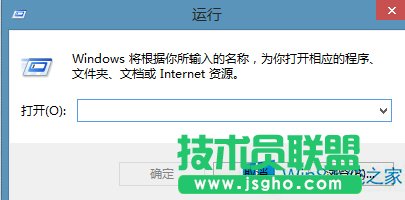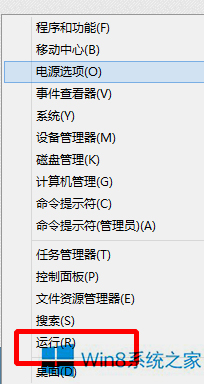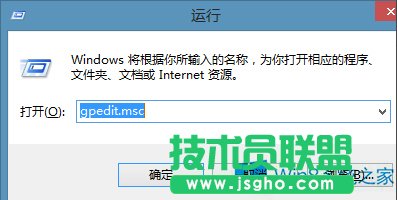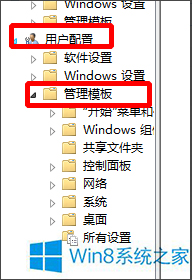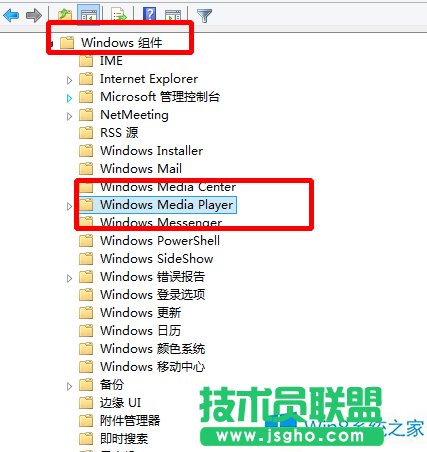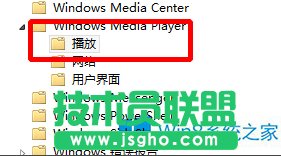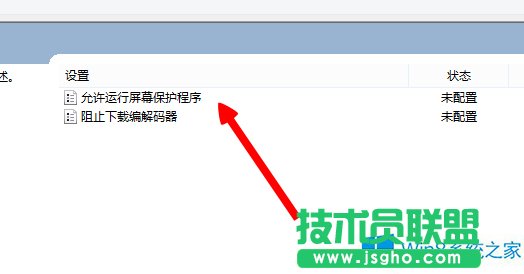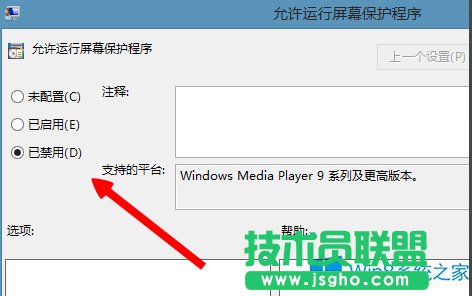Windows8播放视频时防范进入屏保的方法
发布时间:2022-05-14 文章来源:深度系统下载 浏览:
|
Windows 8是美国微软开发的新一代操作系统,Windows 8共有4个发行版本,分别面向不同用户和设备。于2012年10月26日发布。微软在Windows 8操作系统上对界面做了相当大的调整。取消了经典主题以及Windows 7和Vista的Aero效果,加入了ModernUI,和Windows传统界面并存。同时Windows徽标大幅简化,以反映新的Modern UI风格。前身旗形标志转化成梯形。 屏保是我们常常会使用的系统功能,虽然它很好用,但是有时候也很烦人。不少用户反映说在Win8系统播放视频时会跳出屏保,那么遇到这个问题该怎么办,不知道的朋友赶紧看看小编整理的Win8播放视频时禁止进入屏保的方法吧! 方法/步骤: 1、我们输入快捷键Win+R,跳出运行的选项。
2、或者我们输入快捷键Win+X找到运行。
3、我们在运行对话框中输入gpedit.msc,回车进入组策略编辑器。
4、我们找到用户配置,管理模块。
5、找到我们的Windows组件-----Windows Media Player,之后点击Windows Media Player文件夹旁边三角形,我们就可以看到里面有个“播放”选项。
6、然后我们点击播放。
7、我们在右边找到允许运行屏幕保护程序。
8、我们点击禁止就行了。
以上就是Win8播放视频时禁止进入屏保的方法了,方法很简单,我们只需要进入组策略编辑器,之后找到相关选项,最后禁用掉“播放视频时运行屏幕保护程序”的选项即可。 Windows 8是对云计算、智能移动设备、自然人机交互等新技术新概念的全面融合,也是“三屏一云”战略的一个重要环节。Windows 8提供了一个跨越电脑、笔记本电脑、平板电脑和智能手机的统一平台。 |
相关文章
本类教程排行
系统热门教程
本热门系统总排行